A veces intentas eliminar un archivo o carpeta y no funciona. Luego recibirá un mensaje de que el archivo está en uso.
Hay varias razones por las que un archivo o carpeta no se puede eliminar; esto puede deberse a que el archivo está siendo utilizado por otro proceso. También sucede a menudo que el archivo no se puede eliminar porque está ubicado en una ubicación donde el usuario que inició sesión tiene derechos limitados.
Este puede ser el caso, por ejemplo, en una ubicación de red, pero también en un medio externo como un disco duro externo o Memoria USB. Generalmente se trata de un soporte que está protegido contra la escritura mediante derechos o mediante un botón físico en el propio soporte.
Entonces, hay algunas cosas que debes verificar de antemano antes de intentarlo. forzar la eliminación del archivo.
- Compruebe si el archivo está en uso.
- Verifique el espacio en disco de su PC y asegúrese de que los medios no estén cifrados.
- ¿La ubicación donde se encuentra el archivo es una ubicación de “solo lectura”?
- ¿Está lleno el contenedor de basura?
- ¿El archivo está siendo utilizado por malware? Comprueba esto con Malwarebytes.
Una vez que haya verificado todo esto, puede intentar forzar la eliminación del archivo usando los siguientes comandos. Se requieren algunos conocimientos técnicos.
Forzar la eliminación de archivos en Windows 10 o Windows 11
Eliminar archivo directamente sin papelera de reciclaje
Para empezar puedes probarlo. archivo moviéndolo a la papelera saltear. En Windows, primero se mueve un archivo a la papelera y desde allí se puede hacer todavía ser eliminado. Si omite este paso, es posible que pueda eliminar el archivo.
Haga clic en el archivo. Luego presione el botón SHIFT + SUPR (DEL) en su teclado para eliminar el archivo inmediatamente.
Primero cierre el archivo y luego elimínelo.
La segunda forma de intentar forzar el cierre de un archivo es salir primero del proceso con “taskkill” y luego eliminarlo.
Haga clic en el botón Inicio y busque "Símbolo del sistema". Haga clic derecho sobre él y haga clic en "Ejecutar como administrador".
En el símbolo del sistema escriba:
taskkill /f /im bestandsnaam.exe
El proceso ahora está cerrado por la fuerza. Por supuesto que cambias”nombre de archivo.exe”con el archivo que estás intentando cerrar.
Si dice “ÉXITO: El proceso “..” con PID… ha sido terminado”. Luego vaya a la ubicación del archivo e intente eliminarlo nuevamente.
Forzar la eliminación de un archivo o carpeta a través del símbolo del sistema
También puede agregar un argumento para forzar la eliminación de un archivo mediante el comando "DEL". Así es como funciona.
Haga clic en el botón Inicio y busque "Símbolo del sistema". Haga clic derecho sobre él y haga clic en "Ejecutar como administrador".
Navegue hasta la ubicación a través del símbolo del sistema donde se encuentra el archivo o carpeta que desea forzar la eliminación.
Forzar eliminación de archivo
En el símbolo del sistema escriba:
DEL /F /Q /A "pad-naar-bestand\bestandsnaam.exe"
Reemplazar la ruta y el ejecutable.. Ahora comprueba si puedes eliminar el archivo.
Forzar eliminación de carpeta
Si desea eliminar una carpeta, ingrese el siguiente comando:
RD /S /Q "map-locatie"
Reemplazar el camino. Ahora comprueba si puedes eliminar el archivo.
Si aún no lo ha probado, intente reiniciar su PC.
espero que esto te ayude. ¡Gracias por leer!

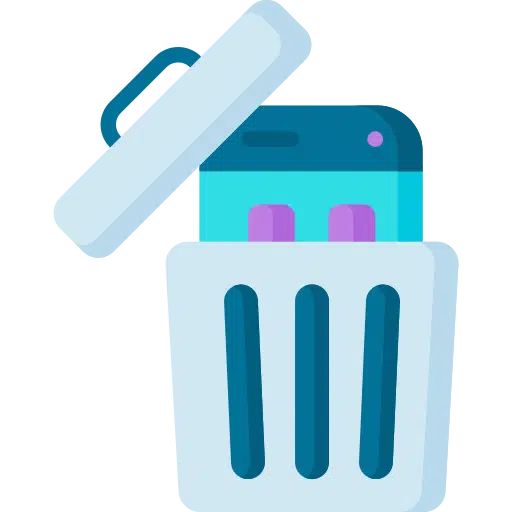
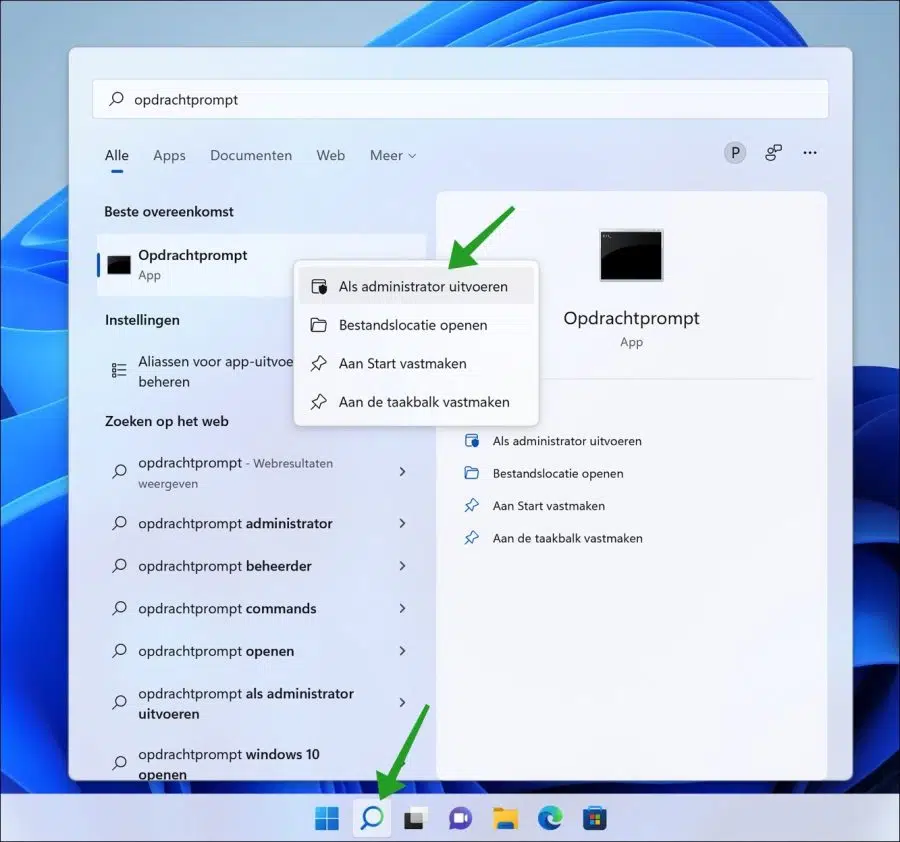
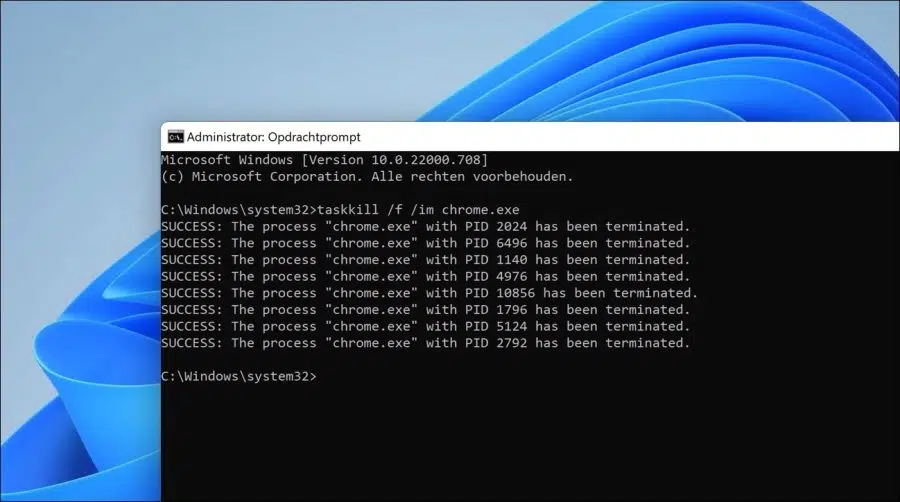
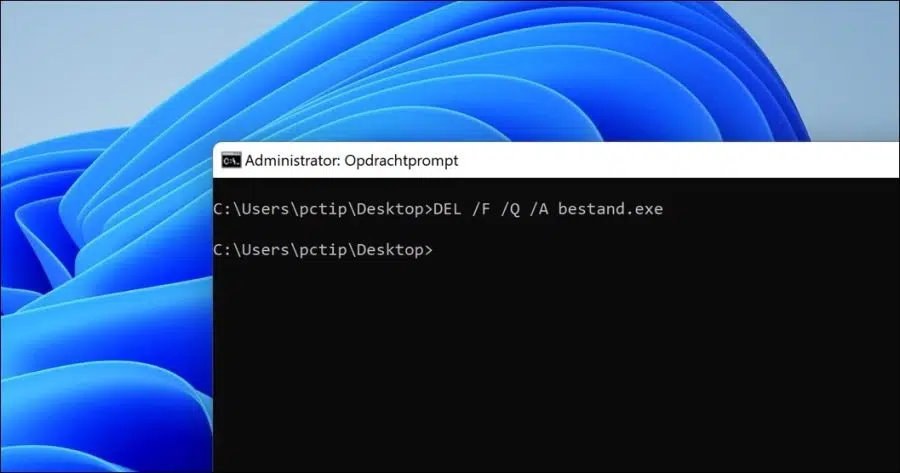
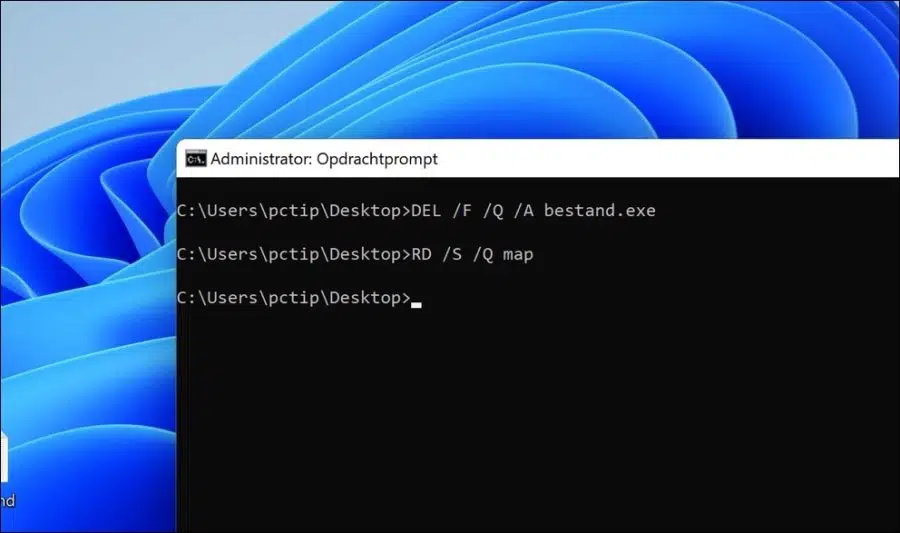
aprendí algo de nuevo
¡Parte superior! 🙂